Tippek a Fileice Ransomware eltávolítása (Uninstall Fileice Ransomware)
Fileice Ransomware egy olyan hamarosan-to-be-released rosszindulatú program, amelynek célja, hogy bezár a számítógép képernyőjén, és “ajánlat”, hogy töltse ki a felmérés egy véletlen-hoz kap a fájlokat vissza. Eltávolítása a rosszindulatú program az, amit meg kell fontolnunk, különösen azért, mert nem kell megfeleljenek a ransomware fejlesztő igények, mivel ez a program működik, most így nem hagy semmilyen maradandó károsodást, ellentétben a ransomware, hogy titkosítja a fájlokat. Lehet biztonságosan kap megszabadít-ból ez, és ezt a cikket szentel bemutatjuk a fontos információkat, és kínál, akkor az azt jelenti, hogy törölje a Fileice Ransomware.
Mint említettem, ez a ransomware jelenleg fejlesztés alatt áll, de sikerült megszerezni a béta változat, és a teszt, hogy lássa, mi ez az egész. A fő indítót nevű Sdchost.exe, és nem kerül egy külön mappába: % HOMEDRIVE%Seo. Egyszer a számítógépen, ez akarat fuss gépiesen mindegyik rendszer elkezd, és teljes képernyős ablakot. Nem mozog, vagy zárja be az ablakot, mint a szabályos ablak vagy a szoftver grafikus felhasználói felület (GUI).
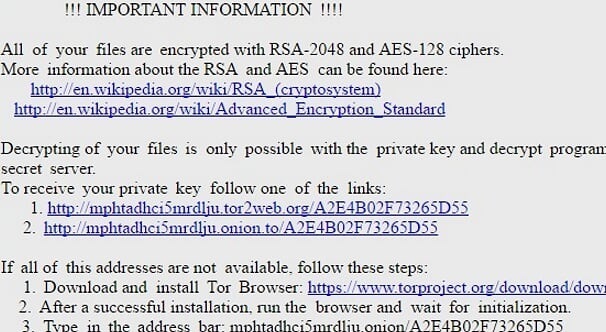
Letöltés eltávolítása eszköztávolítsa el a Fileice Ransomware
Ez szándékosan történik, mert ez az alkalmazás elkötelezett a PC képernyő zárolása, és megakadályozza, hogy használja a számítógépet. Miért csinál ez, Ön kérdez?
Mi malware kutatók azt mondják, hogy ez ransomware GUI ablak jellegét meghatározza kettő tabs. Az első lapon az úgynevezett “Válassza ki a felmérés.” Nyújt Önnek egy listát a felmérések forma, amely van, hogy töltse ki az egyiket. A kutatók azt mondják, hogy az egész filozófiát Fileice Ransomware kényszeríteni, hogy töltse ki a felmérés, és kinyit a számítógép képernyőjén lehet a vége. Találtak, hogy a felmérések származik a website-on Fileice.net. Kutatás azt mutatta, hogy ez a program a fejlesztők, hogy pénzt ki ezek a felmérések során az áldozatok töltse ki őket. Valóban ellentétben a legtöbb képernyő elzárás ransomware, Fileice Ransomware nem követelte, hogy fizetni pénzt a fejlesztő közvetlenül. Ezért tudod megpróbál kitöltésével felmérés, mindaddig, amíg nem kéri a személyes adatok, és manuálisan törölje a program. Azonban ha ez az alkalmazás a képernyő zárt, nyomja meg az Alt + Tab billentyűkombinációval az ablak bezárásához. Ha már bezárta, menj arra a helyre, Sdchost.exe, és töröl ez. Azonban használhatja egy anti-malware alkalmazás csinál ez érted, de most, hogy tudjuk, hogyan működik a Fileice Ransomware, hadd lépni a terjesztési módszerek.
Míg a ransomware még fel kell szabadítani, mi malware kutatók azt mondják, hogy megakadályozza abban, hogy mint halad magasan kaján jellege miatt még távolról sem jogos, ez ransomware kell elosztani tiltott módszerrel mert nem jogtiszta szoftverek terjesztése honlapján merné vonás ez-ban egy szoftver csomag. Ezért a kutatók azt mondják, hogy Fileice Ransomware kell jönni a rosszindulatú e-mailek csatolt fájlokat, hogy titokban csepp ez ransomware végrehajtható fájl megnyitásakor. A csatolt fájlokat úgy néz ki mint PDF fájlokat, de valójában végrehajtható fájlokat, hogy rosszindulatú parancsfájl futtatására, kezdeményezni a letöltést a ransomware. Most emlékezetben tartani amit hozzászokott kioszt ez módszer még nem fedezték fel, de hisszük, hogy az ebben a cikkben vázolt forgatókönyv lehetséges.
Hogyan lehet eltávolítani Fileice Ransomware?
Összefoglalva Fileice Ransomware egy rosszindulatú kérelmet, hogy azonnal távolítsa el. Úgy tervezték, hogy bezár a számítógép képernyőjén, addig, amíg az töltse ki egy árnyas felmérés. Ez ransomware fejlesztők pénzt e felmérések, így a motiváció, hogy megmagyarázza. Abban az esetben ez a ransomware nem kinyit a képernyőn a felmérés elvégzése után, kérjük az alábbi útmutató segítségével szoros és törölni a Fileice Ransomware. SpyHunter, a Kiemelt anti-malware műsor, amit akarat csinál könnyű munka a fertőzés is használhatja. Mindig távolítsa el az Fileice Ransomware gyorsan.
Megtanulják, hogyan kell a(z) Fileice Ransomware eltávolítása a számítógépről
- Lépés 1. Hogyan viselkedni töröl Fileice Ransomware-ból Windows?
- Lépés 2. Hogyan viselkedni eltávolít Fileice Ransomware-ból pókháló legel?
- Lépés 3. Hogyan viselkedni orrgazdaság a pókháló legel?
Lépés 1. Hogyan viselkedni töröl Fileice Ransomware-ból Windows?
a) Távolítsa el a Fileice Ransomware kapcsolódó alkalmazás a Windows XP
- Kattintson a Start
- Válassza a Vezérlőpult

- Választ Összead vagy eltávolít programokat

- Kettyenés-ra Fileice Ransomware kapcsolódó szoftverek

- Kattintson az Eltávolítás gombra
b) Fileice Ransomware kapcsolódó program eltávolítása a Windows 7 és Vista
- Nyílt Start menü
- Kattintson a Control Panel

- Megy Uninstall egy műsor

- Select Fileice Ransomware kapcsolódó alkalmazás
- Kattintson az Eltávolítás gombra

c) Törölje a Fileice Ransomware kapcsolatos alkalmazást a Windows 8
- Win + c billentyűkombinációval nyissa bár medál

- Válassza a beállítások, és nyissa meg a Vezérlőpult

- Válassza ki a Uninstall egy műsor

- Válassza ki a Fileice Ransomware kapcsolódó program
- Kattintson az Eltávolítás gombra

Lépés 2. Hogyan viselkedni eltávolít Fileice Ransomware-ból pókháló legel?
a) Törli a Fileice Ransomware, a Internet Explorer
- Nyissa meg a böngészőt, és nyomjuk le az Alt + X
- Kattintson a Bővítmények kezelése

- Válassza ki az eszköztárak és bővítmények
- Törölje a nem kívánt kiterjesztések

- Megy-a kutatás eltartó
- Törli a Fileice Ransomware, és válasszon egy új motor

- Nyomja meg ismét az Alt + x billentyűkombinációt, és kattintson a Internet-beállítások

- Az Általános lapon a kezdőlapjának megváltoztatása

- Tett változtatások mentéséhez kattintson az OK gombra
b) Megszünteti a Mozilla Firefox Fileice Ransomware
- Nyissa meg a Mozilla, és válassza a menü parancsát
- Válassza ki a kiegészítők, és mozog-hoz kiterjesztés

- Válassza ki, és távolítsa el a nemkívánatos bővítmények

- A menü ismét parancsát, és válasszuk az Opciók

- Az Általános lapon cserélje ki a Kezdőlap

- Megy Kutatás pánt, és megszünteti a Fileice Ransomware

- Válassza ki az új alapértelmezett keresésszolgáltatót
c) Fileice Ransomware törlése a Google Chrome
- Indítsa el a Google Chrome, és a menü megnyitása
- Válassza a további eszközök és bővítmények megy

- Megszünteti a nem kívánt böngészőbővítmény

- Beállítások (a kiterjesztés) áthelyezése

- Kattintson az indítás részben a laptípusok beállítása

- Helyezze vissza a kezdőlapra
- Keresés részben, és kattintson a keresőmotorok kezelése

- Véget ér a Fileice Ransomware, és válasszon egy új szolgáltató
Lépés 3. Hogyan viselkedni orrgazdaság a pókháló legel?
a) Internet Explorer visszaállítása
- Nyissa meg a böngészőt, és kattintson a fogaskerék ikonra
- Válassza az Internetbeállítások menüpontot

- Áthelyezni, haladó pánt és kettyenés orrgazdaság

- Engedélyezi a személyes beállítások törlése
- Kattintson az Alaphelyzet gombra

- Indítsa újra a Internet Explorer
b) Mozilla Firefox visszaállítása
- Indítsa el a Mozilla, és nyissa meg a menüt
- Kettyenés-ra segít (kérdőjel)

- Válassza ki a hibaelhárítási tudnivalók

- Kattintson a frissítés Firefox gombra

- Válassza ki a frissítés Firefox
c) Google Chrome visszaállítása
- Nyissa meg a Chrome, és válassza a menü parancsát

- Válassza a beállítások, majd a speciális beállítások megjelenítése

- Kattintson a beállítások alaphelyzetbe állítása

- Válasszuk a Reset
d) Reset Safari
- Indítsa el a Safari böngésző
- Kattintson a Safari beállításait (jobb felső sarok)
- Válassza a Reset Safari...

- Egy párbeszéd-val előtti-válogatott cikkek akarat pukkanás-megjelöl
- Győződjön meg arról, hogy el kell törölni minden elem ki van jelölve

- Kattintson a Reset
- Safari automatikusan újraindul
* SpyHunter kutató, a honlapon, csak mint egy észlelési eszközt használni kívánják. További információk a (SpyHunter). Az eltávolítási funkció használatához szüksége lesz vásárolni a teli változat-ból SpyHunter. Ha ön kívánság-hoz uninstall SpyHunter, kattintson ide.

